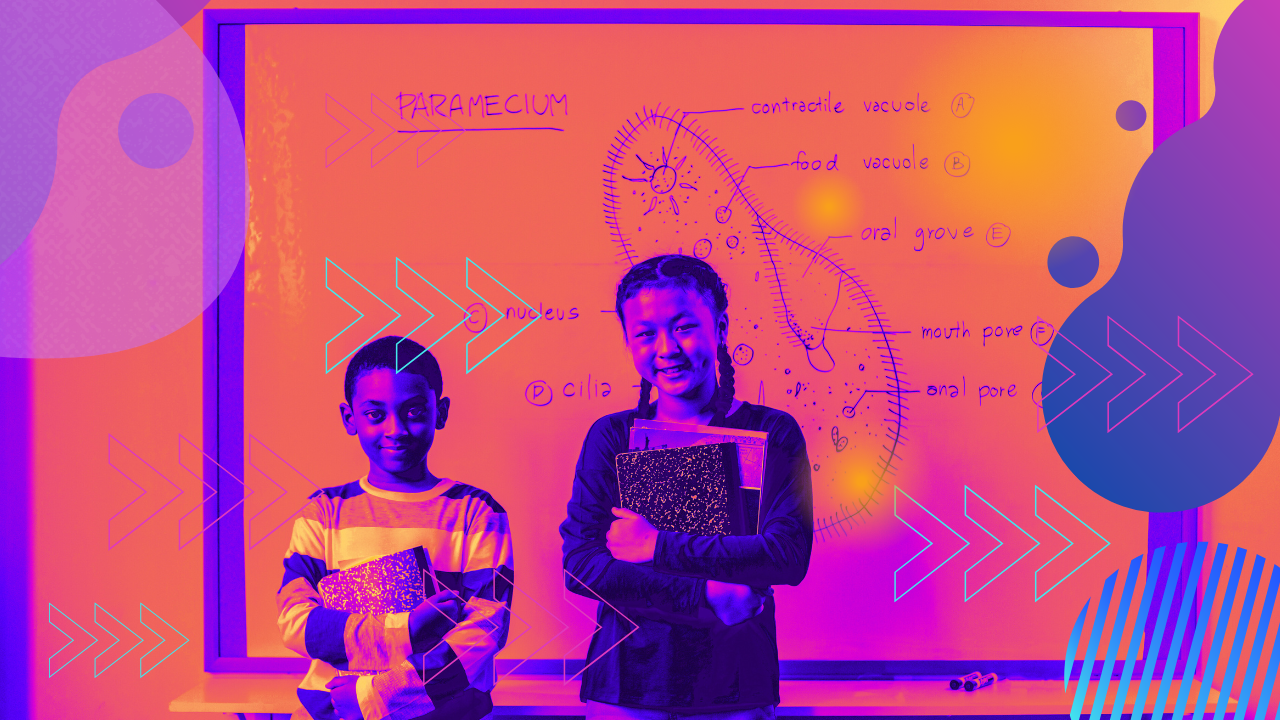
Створення кубічних 3D об’єктів і їх використання в Mcreator
Ось урок для школярів на тему “Робота з допоміжним середовищем BlockBench (Створення кубічних 3D об’єктів і їх використання в MCreator)”:
Скачати презентацію уроку ↓

📌 Що таке BlockBench?
BlockBench — це безкоштовна програма для створення 3D-моделей з кубічних блоків. Вона часто використовується для створення моделей блоків, предметів, мобів (істот) для Minecraft та модів у MCreator.
🛠️ Інтерфейс BlockBench: Основні частини
- Toolbar (Панель інструментів) — містить кнопки для створення, переміщення, масштабування та обертання об’єктів.
- Outliner (Список об’єктів) — показує всі частини вашої моделі.
- Viewport (Робоча зона) — тут ви бачите та редагуєте модель у 3D.
- Texture (Текстури) — панель для додавання кольорів та текстур на модель.
🧱 Створення кубічної моделі в BlockBench: Покроковий алгоритм
1. Створення нового проєкту:
- Відкрийте BlockBench.
- Оберіть шаблон: “Modded Entity” (для MCreator).
- Назвіть проєкт та задайте розміри моделі (наприклад, 16×16 пікселів).
2. Додавання кубічних частин:
- Натисніть кнопку “Add Cube”.
- Встановіть розміри куба (довжина, ширина, висота).
- Перемістіть або поверніть куб, використовуючи інструменти “Move” та “Rotate”.
3. Додавання текстури:
- Перейдіть на вкладку “Paint”.
- Оберіть пензель і розфарбуйте модель.
- Ви можете завантажити текстуру у форматі .png та накласти її на модель.
4. Анімація (за потреби):
- На вкладці “Animate” створіть рухи для вашого моба (наприклад, ходьбу чи атаку).
5. Збереження та експорт:
- Натисніть “File” → “Export” → “Export as .java”.
- Збережіть файл для подальшого використання в MCreator.
📥 Імпорт моделі в MCreator:
- Відкрийте MCreator.
- Створіть нову істоту або блок.
- У розділі “Model” натисніть “Import .java model”.
- Виберіть файл, який ви експортували з BlockBench.
- Призначте текстуру та збережіть.
📌 Поради для створення крутих моделей:
✅ Робіть моделі простими та стильними.
✅ Використовуйте яскраві текстури.
✅ Зберігайте проєкт регулярно, щоб не втратити прогрес.
✅ Перевіряйте моделі в MCreator, щоб побачити, як вони виглядають у грі.
Цей урок допоможе вам створити власних мобів, блоки чи інструменти та додати їх у гру через MCreator. 🎨🎮✨
Готові створювати власні моди? 🚀 Переходьте до практики та експериментуйте! 💪
 IT-школа
IT-школа